Canonical ha decidido eliminar el menú clásico de Ubuntu para Ubuntu 11.10. Esto ha dejado a muchos usuarios bastante frustrados por el hecho de que no podrán usar el menú clásico. Indicador de menú clásico Puede ser una solución a este problema. Es un AppIndicator que muestra el menú de inicio clásico del área de AppIndicator y actúa como un menú normal de GNOME. Puede usarlo con Unity Launcher para beneficiarse de ambos tipos de menús. Por ejemplo, es útil usar Unity Launcher para buscar archivos, carpetas y aplicaciones escribiendo iniciales de nombre.
Puede instalar el indicador ClassicMenu desde la línea de comando a continuación:
sudo add-apt-repository ppa:diesch/testing sudo apt-get update sudo apt-get install classicmenu-indicator
Después de la instalación, inicie ClassMenu Indicator desde el menú de aplicaciones para verlo en la bandeja del sistema.

Ubuntu 11.04 proporciona la utilidad para usar el menú clásico, sin embargo, no ofrece la opción de usarlo con Unity Launcher. Con la ayuda de esta aplicación AppIndicator, puede usar ambos menús simultáneamente y, con suerte, las futuras mejoras permitirán que los usuarios de Ocelot puedan usar esta aplicación con Ocelot, cuando Ubuntu 11.10 obtenga una versión adecuada.
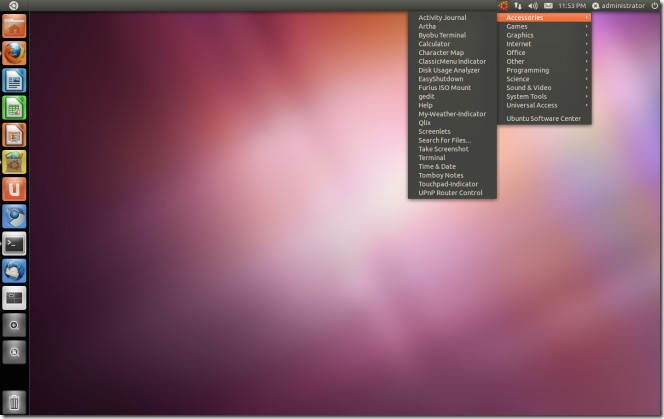
También puede descargar el indicador ClassicMenu desde el enlace de descarga que figura a continuación.
Descargar ClassicMenu Indicator













Comentarios